在数字化时代,手机和电脑已经成为我们生活中不可或缺的工具,而随着科技的不断进步,远程连接打印机已经成为一种便捷的操作方式。通过无线网络连接,我们可以轻松实现远程打印的功能,让打印变得更加便捷和高效。无论是在办公室还是在家里,只要拥有一台远程连接的打印机,就可以随时随地打印所需文件,大大提高工作效率和便利性。
无线网络连接远程打印机
操作方法:
1.在“开始”菜单中选择“设备和打印机”;
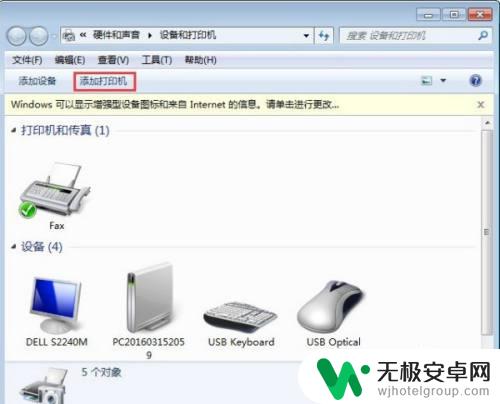
2.在出现的对话框上方找到并点击“添加打印机”按钮,之后会提示给你两种类型的打印机。一种是本地的USB打印机,另一种就是我们本次要讲的添加网络或者无线打印机;
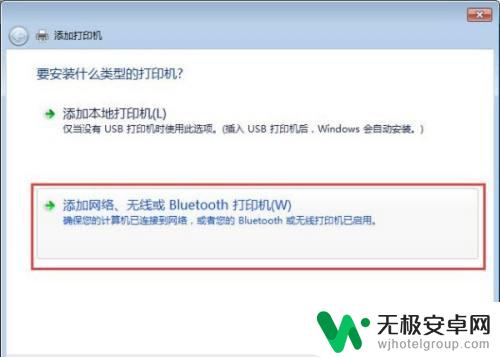
3.选择“添加网络或者无线打印机”之后,系统会自动的扫描整个局域网,寻找到已经联网的打印机,在此之前你需要看好离你最近的打印机型号,方便取打印好的文件;
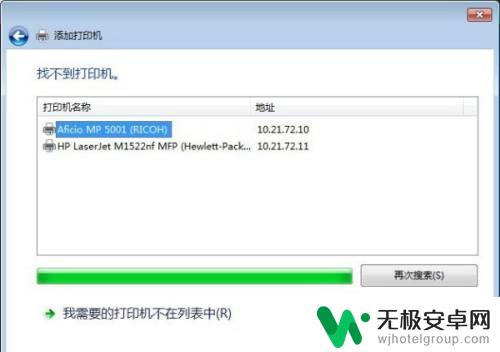
4.选好打印机之后会进行通信和驱动安装程序,Windows7操作系统在内部已经内置了大量的打印机驱动程序。所以如果不是极其冷门的产品,会在打印机驱动中找到你所要的;

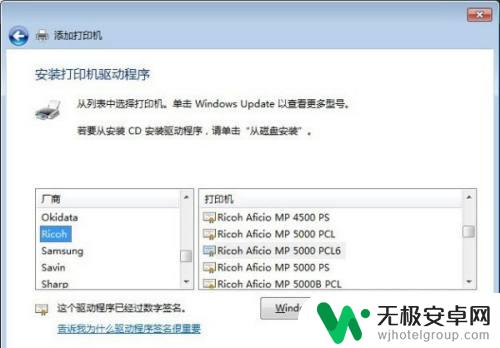
5.驱动程序安装完成之后,会提示你是否共享此打印机,一般情况下我们是不选择共享的,因为这本就是公用打印机,不共享其他同事也是可以连接的。
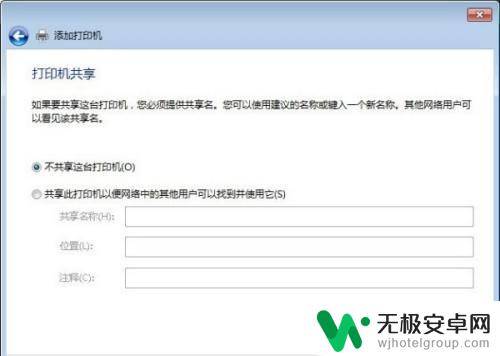
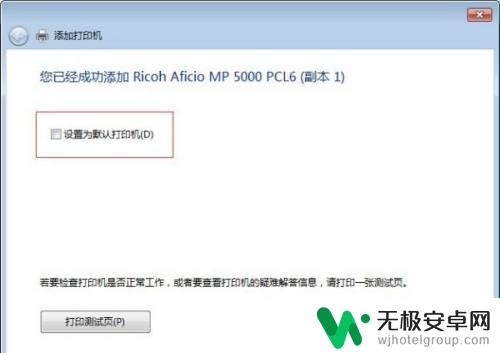
6.总结:
1、在“开始”菜单中选择“设备和打印机”;
2、在出现的对话框上方找到并点击“添加打印机”按钮,之后会提示给你两种类型的打印机。一种是本地的USB打印机,另一种就是我们本次要讲的添加网络或者无线打印机;
3、选择“添加网络或者无线打印机”之后,系统会自动的扫描整个局域网,寻找到已经联网的打印机,在此之前你需要看好离你最近的打印机型号,方便取打印好的文件;
4、选好打印机之后会进行通信和驱动安装程序,Windows7操作系统在内部已经内置了大量的打印机驱动程序。所以如果不是极其冷门的产品,会在打印机驱动中找到你所要的;
5、驱动程序安装完成之后,会提示你是否共享此打印机,一般情况下我们是不选择共享的,因为这本就是公用打印机,不共享其他同事也是可以连接的。
以上就是手机如何远程连接打印机电脑的全部内容,如果你遇到这种情况,可以根据我的方法来解决,希望对大家有所帮助。










